- Klon Macrium Reflect gagal mem-boot error dipicu karena bad sector pada hard drive atau versi alat yang kedaluwarsa.
- Memperbarui Macrium Reflect secara manual dapat membantu Anda menyelesaikan kesalahan gagal kloning.
- Dalam beberapa kasus, Anda mungkin harus menginstal ulang versi terbaru untuk memperbaiki kesalahan Macrium reflect clone failed 9 bad file descriptor error.
- Nonaktifkan sementara antivirus Anda juga disarankan untuk menghindari konflik selama proses kloning.
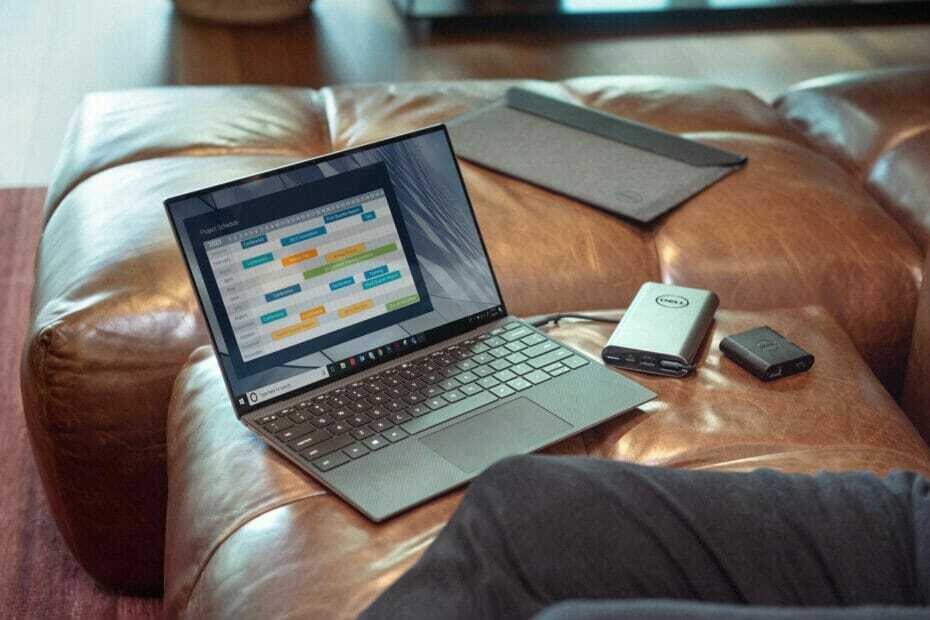
XINSTALL DENGAN MENGKLIK FILE DOWNLOAD
- Unduh Fortect dan instal di PC Anda.
- Mulai proses pemindaian alat untuk mencari file korup yang menjadi sumber masalah Anda.
- Klik kanan Mulai Perbaikan sehingga alat dapat memulai algoritme perbaikan.
- Fortect telah diunduh oleh 0 pembaca bulan ini.
Macrium Refleksikan adalah a perangkat lunak kloning sistem digunakan untuk mencadangkan seluruh partisi atau individu dan folder ke dalam file terkompresi.
Yang mengatakan, ketika mengkloning HDD Anda ke SSD, Anda mungkin menemukan klon Macrium Reflect gagal mem-boot kesalahan.
Kesalahan gagal boot biasanya terjadi karena bad sector pada drive. Antivirus pihak ketiga terkadang juga dapat membuat konflik dengan file perangkat lunak yang mengakibatkan kesalahan.
Pada artikel ini, kami melihat solusi yang paling efektif untuk membantu Anda mengatasi klon Macrium Reflect gagal mem-boot error di komputer Windows.
Bagaimana cara memperbaiki Macrium Reflect clone failed to boot error?
1. Perbarui Macrium Reflect
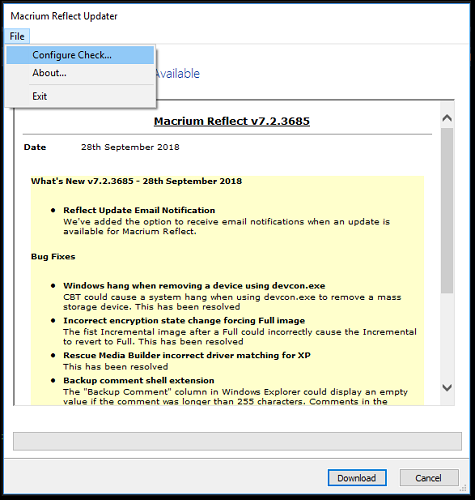
- Luncurkan Macrium Reflect di komputer Anda.
- Buka Tugas Lainnya menu.
- Memilih Periksa pembaruan. Macrium Reflect akan memindai pembaruan yang tertunda dan meminta Anda untuk mengunduh. Unduh dan instal pembaruan dan periksa apakah kesalahan telah teratasi.
Versi Macrium Reflect yang kedaluwarsa atau tidak kompatibel dapat menyebabkan kode kesalahan Macrium Reflect = 9 kesalahan saat mengkloning hard drive. Periksa pembaruan yang tertunda dan instal untuk mengatasi kesalahan.
Jika Macrium Reflect gagal mendeteksi pembaruan yang tertunda, periksa situs resmi untuk pembaruan.
Jika pembaruan baru tersedia, Anda harus mengunduh dan menginstal pembaruan secara manual. Pastikan untuk menghapus instalan perangkat lunak sebelum menginstal versi terbaru.
2. Instal ulang Macrium Reflect
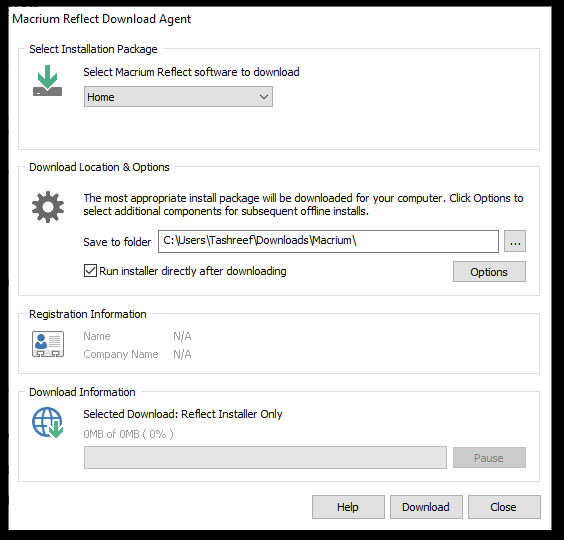
- tekan Tombol Windows + R untuk membuka Jalankan.
- Jenis appwiz.cpl dan klik OKE untuk membuka Panel Kontrol.
- Pilih Refleksi Makrium dari daftar aplikasi yang diinstal.
- Klik Copot pemasangan. Klik Ya saat diminta oleh UAC untuk mengonfirmasi tindakan tersebut.
- Setelah dihapus, buka pusat unduhan Macrium Reflect dan unduh versi terbaru alat tersebut.
- Setelah diunduh, jalankan penginstal dan ikuti instruksi di layar.
Untuk menerapkan perubahan, mulai ulang komputer Anda. Setelah restart, periksa apakah kesalahan Macrium Reflect clone failed telah teratasi.
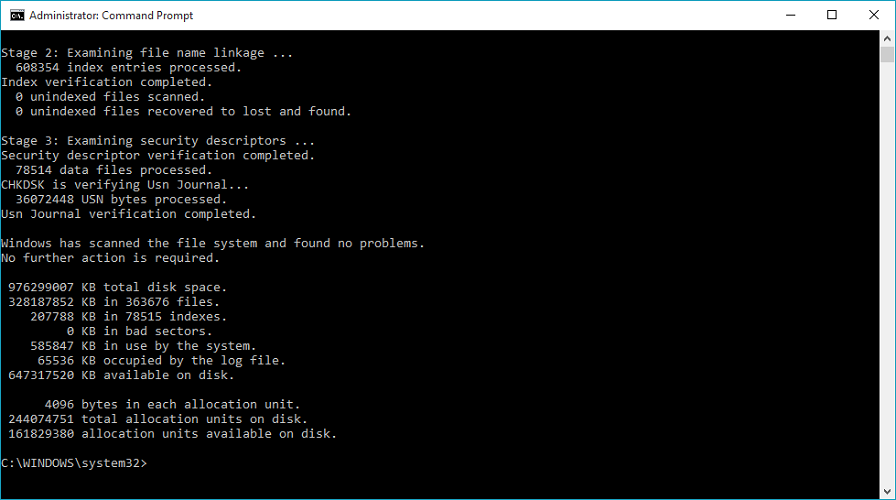
- tekan kunci jendela, dan ketik cmd.
- Klik kanan pada Command Prompt dan pilih Jalankan sebagai administrator dari menu konteks.
- Di jendela Command Prompt, ketik perintah berikut dan tekan enter:
Chkdsk /r - Jika diminta untuk memeriksa setelah restart, tekan tombol Y di komputer Anda. Ini akan me-restart komputer Anda, dan setelah restart, alat chkdsk akan memindai disk untuk bad sector.
- Setelah pemindaian selesai 100%, dan bad sector dihapus, coba kloning perangkat penyimpanan lagi.
Utilitas periksa disk memindai kesalahan pada disk Anda dan memperbaiki berbagai kesalahan sistem file. Bergantung pada ukuran disk, prosesnya bisa memakan waktu berjam-jam untuk diselesaikan. Jadi, bersabarlah sampai verifikasi selesai 100%.
Selain itu, Anda juga dapat menjalankan utilitas diskpart untuk membersihkan struktur drive tujuan Anda. Ini akan membantu Anda memperbaiki masalah yang mungkin terjadi karena sistem file yang rusak.
Jalankan utilitas Diskpart
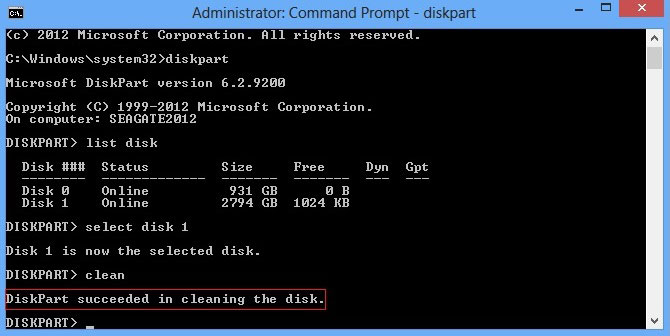
- Buka Prompt Perintah sebagai administrator.
- Di jendela Command Prompt, ketik perintah berikut satu per satu dan tekan enter untuk mengeksekusi:
Diskpart
Daftar disk
Pilih disk [nomor disk drive tujuan]
Bersihkan semua - Pesan DiskPart berhasil membersihkan disk akan muncul yang menunjukkan proses selesai dengan sukses.
Tutup jendela Command Prompt dan mulai ulang komputer Anda.
Kiat ahli:
SPONSOR
Beberapa masalah PC sulit untuk diatasi, terutama jika file sistem dan repositori Windows Anda hilang atau rusak.
Pastikan untuk menggunakan alat khusus, seperti Benteng, yang akan memindai dan mengganti file Anda yang rusak dengan versi barunya dari repositori.
Setelah restart, jalankan Macrium Reflect dan periksa apakah Macrium Reflect clone failed error 9 bad file descriptor error telah teratasi.
4. Nonaktifkan antivirus pihak ketiga

Program antivirus dirancang untuk memblokir aplikasi yang mencoba mengubah fungsionalitas sistem.
Kadang-kadang, solusi antivirus Anda bahkan dapat memblokir tindakan asli dari aplikasi seperti Macrium Reflect, yang mengakibatkan kesalahan.
Untuk mengatasi masalah ini, coba nonaktifkan solusi antivirus Anda untuk sementara. Perluas ikon baki sistem, klik kanan pada ikon antivirus Anda dan pilih opsi nonaktifkan sementara.
Beberapa antivirus mungkin mengharuskan Anda keluar dari aplikasi untuk mencegah konflik.
Setelah dinonaktifkan, luncurkan Macrium Reflect dan coba kloning disk drive lagi. Pastikan untuk mengaktifkan antivirus setelah proses kloning selesai untuk mencegah masalah terkait keamanan.
5. Periksa koneksi yang longgar

Masalah umum lainnya untuk kesalahan Macrium Reflect clone failed to boot adalah disk drive yang terhubung secara longgar.
Jika Anda menggunakan drive eksternal, cabut kabel USB HDD lalu pasang kembali untuk memastikannya tersambung dengan benar.
Jika Anda dapat mengakses drive internal, periksa apakah koneksi SATA terhubung dengan benar. Selain koneksi yang kendor, kabel yang rusak juga bisa menyebabkan error ini.
6. Coba buat gambar alih-alih kloning
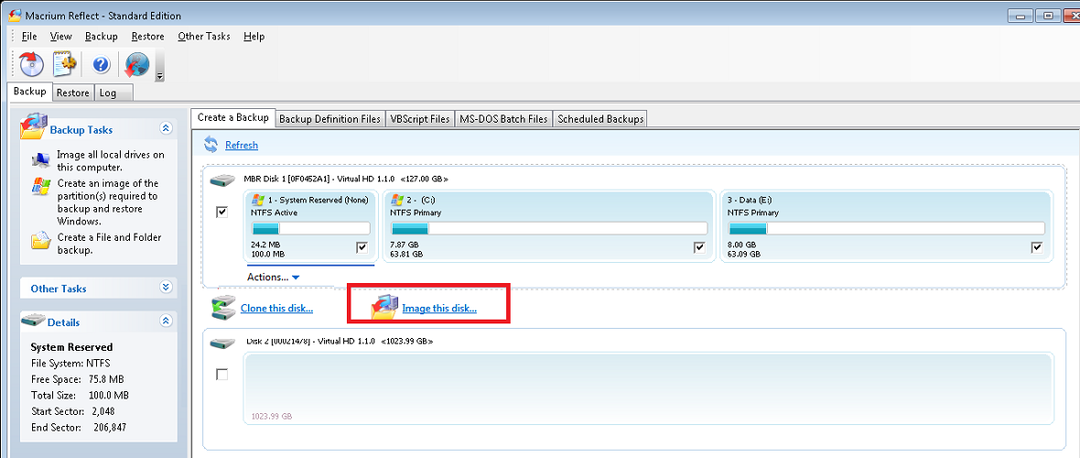
- Luncurkan Macrium Reflect dan tunggu hingga drive sistem ditampilkan.
- Pilih drive yang ingin Anda gambar.
- Klik Gambar disk ini tautan di dekat bagian bawah.
- Klik telusuri tombol dan arahkan ke lokasi tempat Anda ingin menyimpan gambar. Selanjutnya, klik OKE untuk menyimpan pilihan.
- Selanjutnya, pilih template untuk cadangan Anda, dan klik Menyelesaikan tombol untuk memulai proses pembuatan gambar.
Seiring dengan opsi kloning, Macrium juga menawarkan fitur pembuatan Gambar.
Sementara kloning melibatkan pembuatan satu ke satu salinan drive, image disk membuat salinan cadangan dari konten hard drive.
Anda dapat memilih opsi ini sementara untuk membuat cadangan hingga kesalahan gagal kloning teratasi.
Masih mengalami masalah?
SPONSOR
Jika saran di atas tidak menyelesaikan masalah Anda, komputer Anda mungkin mengalami masalah Windows yang lebih parah. Kami menyarankan memilih solusi all-in-one seperti Benteng untuk memperbaiki masalah secara efisien. Setelah instalasi, cukup klik Lihat & Perbaiki tombol lalu tekan Mulai Perbaikan.


